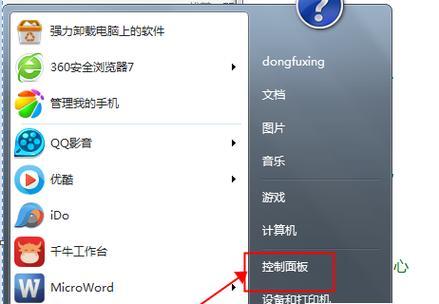在使用电脑一段时间后,我们常常会发现电脑变得卡顿,运行速度变慢,甚至出现软件无法正常打开的情况。这时候,对电脑进行清空,只保留系统可以是一个解决问题的方法。本文将介绍如何使用Win7系统来清空电脑,让它恢复到刚安装系统的状态。
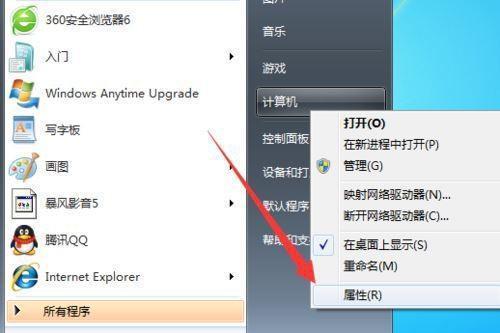
备份重要数据
关闭所有正在运行的程序和应用
打开“开始”菜单,选择“控制面板”
点击“系统和安全”
选择“备份和还原”
在“备份和还原”窗口中,选择“创建系统映像”
选择一个外部硬盘来存储系统映像
点击“下一步”开始创建系统映像
等待系统映像创建完毕
关闭所有窗口,并重新启动电脑
按下计算机开机键时按住F8键进入高级启动选项菜单
选择“修复你的计算机”
选择“选择其他修复选项”
选择“系统还原”
选择最近创建的系统映像,并开始还原
通过这些简单的操作步骤,我们可以使用Win7系统来清空电脑只剩系统。在操作前一定要备份重要数据,以免数据丢失。在还原系统后,电脑将恢复到刚安装系统的状态,运行速度会得到提升,同时也可以解决一些软件无法正常打开的问题。
Win7电脑清空教程
随着时间的推移,我们的电脑可能会积累很多垃圾文件和无用的应用程序,导致系统运行缓慢。如果你想让你的Win7电脑恢复到出厂设置,只保留操作系统,那么本文将为你提供详细的教程。清空电脑可以让系统恢复如新,提高电脑的运行速度和性能。
1.备份重要文件:在清空电脑之前,一定要备份重要的文件和数据,以免丢失。使用移动硬盘、云存储或者光盘等方式将重要文件复制到其他设备上。
2.准备安装介质:为了将系统还原到出厂设置,我们需要准备一个Win7安装光盘或者启动盘。如果你没有安装盘,可以从官方网站下载并制作一个启动盘。
3.重启电脑并进入BIOS:重启电脑后,在开机界面按下相应的按键(通常是Del或F2键)进入BIOS设置界面。在BIOS界面中,找到引导选项,并将光驱或者USB设备设为第一启动项。
4.插入安装介质并启动:将Win7安装光盘或启动盘插入电脑,并重新启动电脑。系统会从光盘或者启动盘中启动,并进入Win7安装界面。
5.选择“自定义”安装选项:在安装界面中,选择“自定义(高级)”安装选项。这将允许我们清空电脑并将系统还原为出厂设置。
6.删除分区:在自定义安装选项中,我们可以看到当前硬盘的分区情况。选择需要清空的分区,点击“删除”按钮来删除分区。
7.重建分区:在删除分区后,我们需要重新建立一个新的分区。选择已删除的空间,点击“新建”按钮,按照提示进行操作。
8.格式化分区:在重新建立分区后,选择新建的分区,并点击“格式化”按钮。格式化会清除分区中的所有数据,所以请确保已备份了重要的文件。
9.系统安装:完成分区格式化后,选择新建的分区,点击“下一步”按钮开始系统安装。按照界面上的提示完成安装过程。
10.更新驱动程序:安装完成后,我们需要更新电脑的驱动程序,以确保所有硬件设备都能正常工作。可以通过设备管理器或者官方网站来更新驱动程序。
11.安装常用软件:系统安装完成后,我们需要重新安装常用的软件和应用程序,以满足日常使用的需求。
12.安装杀毒软件:在系统安装完成后,一定要及时安装可靠的杀毒软件,以保护电脑免受恶意软件和病毒的侵害。
13.系统优化设置:在完成系统安装后,我们可以进行一些优化设置,如关闭不必要的启动项、清理系统垃圾文件、优化电脑性能等。
14.还原个人文件:在安装完软件和完成系统优化后,将之前备份的个人文件和数据复制回电脑中,以便继续使用。
15.通过以上步骤,我们成功地将Win7电脑清空并恢复到出厂设置。现在你可以享受一个干净、流畅的操作系统,提高电脑的性能和响应速度。
清空Win7电脑只保留操作系统是一个有效的方法来提高电脑性能。通过备份文件、准备安装介质、重启进入BIOS、插入介质并启动、选择自定义安装选项、删除和重建分区、格式化分区等步骤,我们可以将电脑系统还原为出厂设置。记得安装驱动程序、常用软件和杀毒软件,并进行系统优化设置,以使电脑保持高性能。